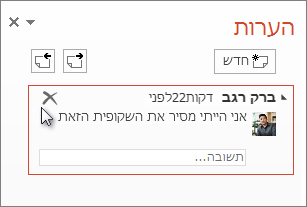השתמש בכלי Compare ב- PowerPoint כדי להשוות ולמזג שתי גירסאות שונות של קובץ.
בתרחיש שיתוף פעולה, באפשרותך לשלוח עותק סקירה של מצגת לאנשים אחרים, לאסוף את השינויים וההערות שלהם בעותק זה ולאחר מכן להשתמש בכלי השוואה ב- PowerPoint כדי להשוות ולמזג את עותק הסקירה עם הקובץ המקורי. שלבים אלה מתוארים בפירוט להלן.
שלב 1: שליחת המצגת לסקירה
כדי שאנשים יוכלו לסקור את המצגת שלך, מומלץ לשמור את העותק המקורי ולאחר מכן לפרסם עותק שני כדי שהם יוכלו לסקור אותו. שמירת המקור תספק לך משהו להשוואה בין השינויים שבהם כולם נסיים את הסקירה.
-
צור טיוטה של המצגת ושמור עותק קשיח.
-
שמור עותק אחר של המצגת בשם אחר במיקום משותף, כגון OneDrive או SharePoint.
-
ב- OneDrive או ב- SharePoint, לחץ באמצעות לחצן העכבר הימני על הקובץ ובחר העתק קישור כדי לקבל קישור שתוכל לשלוח בדואר אלקטרוני לבודקים שלך.
-
בקש מהבודקים להוסיף הערות לשקופיות שלך ולהוסיף את המשוב שלהם למצגת.
שלב 2: השוואה ומיזוג של שתי גירסאות של אותו קובץ
כאשר כולם כשתסיים לסקור את המצגת ששיתפת, תוכל לסקור את השינויים ולמזג אותה עם העותק ששמרת של המקור.
-
פתח את הגירסה המקורית של המצגת ששמרת במחשב שלך.
-
לחץ על > השוואה ולאחר מכן לחץ על השווה.
-
בתיבה בחירת קובץ למיזוג עם המצגת הנוכחית , אתר את גירסת המצגת ששמרת במיקום המשותף, לחץ עליה ולאחר מכן לחץ על מזג.
הערה: חלונית המשימות מהדורות נפתחת כדי להציג את כל ההערות והשינויים שבוצעו על-ידי בודקים.
-
אם בודקים השאיר הערות במצגת, תראה אותן תחת שינויים בשקופיות בחלוניתהמשימות תיקונים .
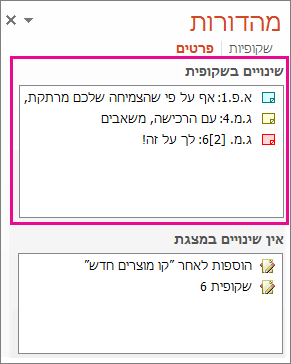
-
כדי לקרוא את ההערות בפירוט, בחלק התחתון של חלון PowerPoint, בשורת המצב, לחץ על הערות.
הערה: לקבלת פרטים אודות עבודה בחלונית המשימות הערות, ראה עצות לעבודה בחלונית המשימות הערות להלן.
-
אם בודקים ביצעו שינויים במצגת שלך, תראה אותם תחת שינויים במצגתבחלונית המשימות תיקוני מהדורה.
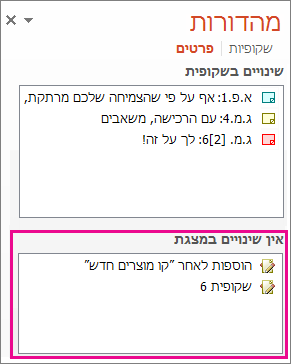
-
כדי לראות את הפרטים אודות שינוי בגוף השקופית, לחץ על כל פריט רשימה.
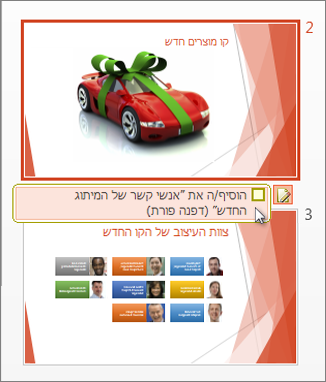
קבלה או דחייה של שינויים שבוצעו על-ידי אחרים
כדי לקבל או לדחות שינוי שבוצע על-ידי בודק, בצע את הפעולות הבאות:
-
כדי לקבל שינוי, סמן את התיבה לצד סמל מחברים


-
כדי לדחות שינוי, אל תעשה דבר. תיבות שאינן מסומנות לא יתווספו למצגת.
עצות לעבודה בחלונית המשימות 'הערות'
-
בשקופית תראה סמל הערות

-
לחץ על


-
כדי למחוק הערה, הזז את המצביע מעל ההערה ולחץ על מחק